首頁Win11
Windows 10/11 啟用 Administrator 帳戶最高管理控制權限
7/18/2023
購買新的 Windows 電腦或重新安裝作業系統後,首先需要建立使用者帳戶才能開始操作。基於安全性考量,微軟在 Windows 10/11 系統中停用 Administrator 帳戶,就算使用者帳戶已經是系統管理員,在執行某些操作時,系統仍會要求提供系統管理員權限,通常是確認操作,若有需要可以改用 Administrator 帳戶登入系統。
微軟將 Windows 10/11 中的 Administrator 帳戶設定為停用,目的是增加電腦系統的安全性,避免因錯誤操作導致系統故障或刪除重要數據。如果需要進行系統維護和修復,打開「電腦管理」應用程式,在左側點擊「本地使用者和組>使用者」可查看和管理系統中的所有帳戶。
以滑鼠右鍵點擊「Administrator」再點選「內容」,取消勾選「帳戶已停用」選項並套用。然後登出當前帳戶,就能使用 Administrator 帳戶來操作電腦。
使用說明:
1. Windows 10/11 使用者帳戶設定為系統管理員,在執行某些操作時,系統仍然會要求提供系統管理員權限,通常是按下「繼續」確認。
2. 需要啟用 Administrator 帳戶,用滑鼠右鍵點擊「開始」按鈕再選擇「電腦管理」或是利用系統搜尋功能來開啟應用程式。
3. 打開電腦管理後,在左側點選「本地使用者和組」>「使用者」。
4.「使用者」會列出系統內的所有帳戶,以右鍵點擊「Administrator」再點選「內容」。
5.「Administrator - 內容」預設勾選「帳戶已停用」,取消勾選並按下「套用」就完成。
6. 設置完成後,登出當前使用者帳戶,在 Windows 登入畫面就能選擇以 Administrator 帳戶操作電腦。
延伸閱讀
Windows 技巧:使用批次檔快速產生檔案名稱、路徑清單
Windows 11 更新後刪除 Windows.old 資料夾釋放磁碟空間
Windows 11(Win10)如何在啟動電腦時選擇安全模式?
Win10 開始功能表,刪除、新增和移動分類應用程式捷徑
Win11
Windows
張貼留言
4
留言
匿名2025年3月2日 下午3:20這會用到重新登入帳戶的密碼嗎?
回覆刪除回覆Xiao2025年3月2日 下午5:49不會,啟用 Administrator 帳戶相當於在電腦上多了一個使用者帳戶,預設情況不需要密碼。
刪除回覆回覆回覆匿名2025年3月15日 下午3:29我進入電腦管理後,不知為何沒有「本地使用者和群組」這個項目?
回覆刪除回覆Xiao2025年3月15日 下午4:05如果 Windows 使用者不是管理員權限,就沒有「本地使用者和群組」項目。參考資料:Win10 的 "本機使用者和群組"不見了 - Microsoft 社群
刪除回覆回覆回覆新增留言載入更多…